Jak zobrazit a skrýt pravítka v aplikaci Microsoft Word

Pravítka v aplikaci Word vám pomohou umístit text, grafiku, tabulky a další prvky do dokumentů. Chcete-li získat trochu prostoru pro další dokumenty, můžete skrýt vodorovné i svislé pravítka.
Pokud pracujete na malé obrazovce, možná budete chtít dočasně skrýt části okna aplikace Word, abyste maximalizovali prostor použitý pro dokument . Pokud momentálně nepoužíváte pravítka, můžete je snadno skrýt a potom je znovu zobrazit.
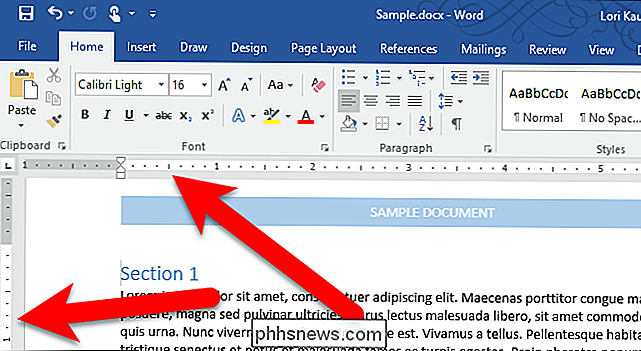
Pravítka v aplikaci Word se zobrazí pouze v zobrazení zobrazení rozvržení tisku. Takže pokud nevidíte pravítka a nevypnete je, klikněte na kartu "Zobrazit" a pak klikněte na tlačítko "Rozvržení tisku" v sekci Pohledy.
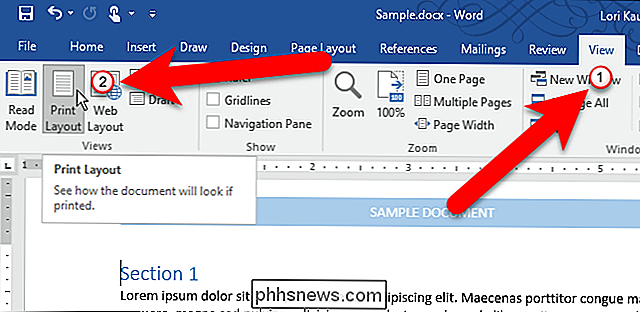
Karta Zobrazení je také místo, kde jste může skrýt nebo ukázat pravítka. Chcete-li pravítka skrýt, zrušte zaškrtnutí políčka "Pravítko" v sekci Zobrazit. Chcete-li znovu zobrazit pravítka, jednoduše zaškrtněte políčko "Pravítko".
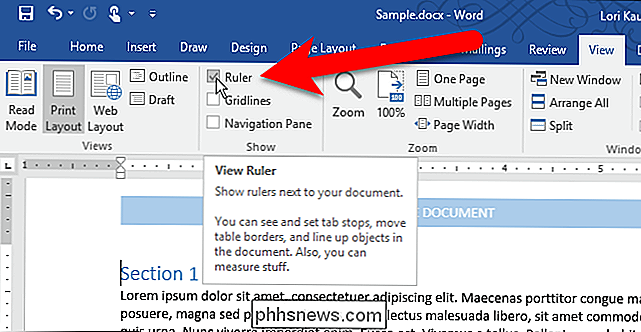
Pravítka jsou odstraněna z prostoru pro dokumenty a získáte trochu většího prostoru pro práci. Chcete-li znovu zobrazit pravítka, jednoduše zaškrtněte políčko "Pravítko" na kartě Zobrazení.
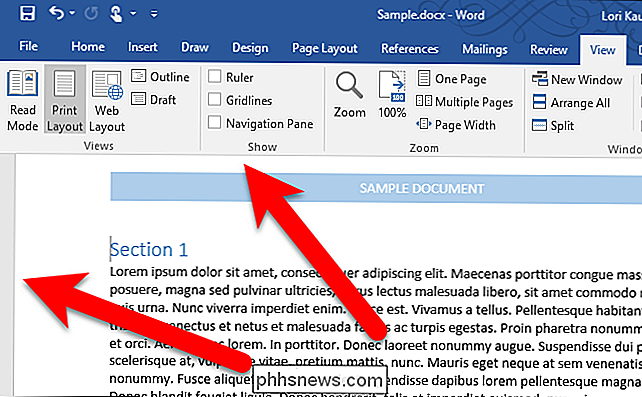
Pokud nepoužíváte vertikální pravítko zobrazené na levé straně prostoru pro dokument, ale chcete zobrazit vodorovné pravítko na v horní části prostoru pro dokumenty můžete skrýt pouze vertikální pravítko. Chcete-li to provést, klepněte na kartu "Soubor".
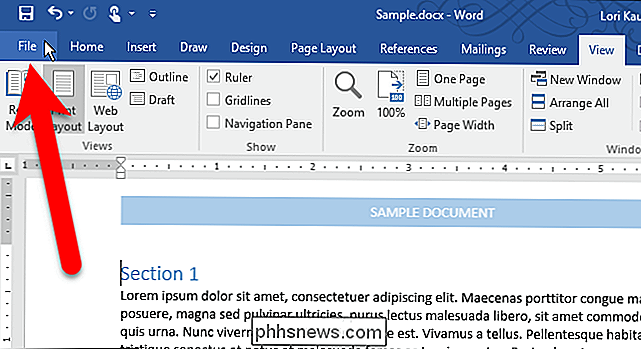
Na obrazovce zákulisí klepněte na položku Možnosti v seznamu položek vlevo.
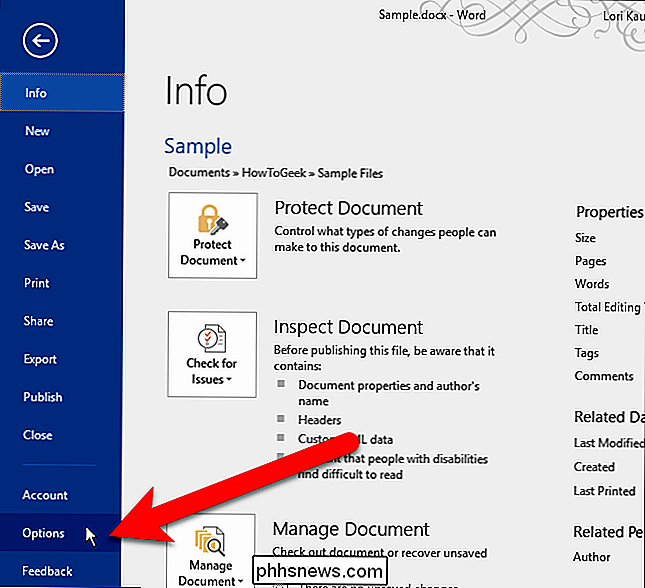
V seznamu položek na levé straně klikněte na položku Rozšířené. Obrazovka Možnosti aplikace Word
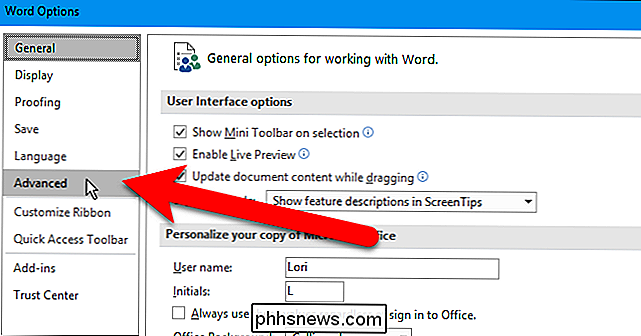
Přejděte dolů do části Zobrazení a zrušte zaškrtnutí políčka "Zobrazit vertikální pravítko v pohledu Rozvržení tisku".
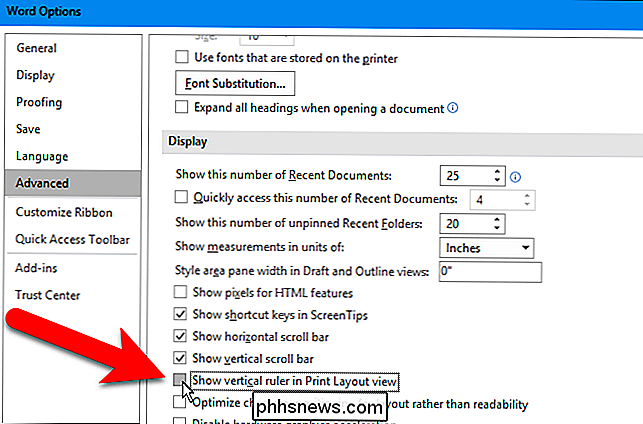
Klepnutím na tlačítko OK potvrďte změnu a zavřete dialogové okno Možnosti aplikace Word. , je svislé pravítko skryté. Pokud je zaškrtnuto pole "Pravítko" na kartě Zobrazení, vodorovné pravítko se stále zobrazuje v horní části prostoru pro dokumenty.
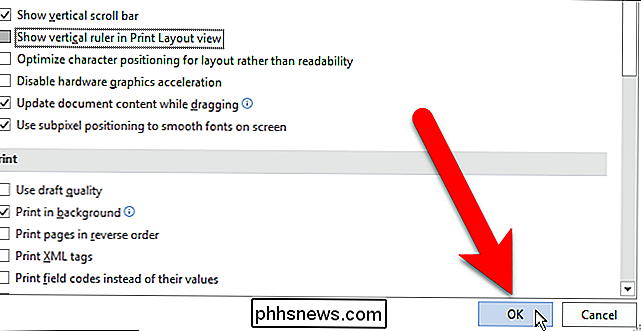
SOUVISEJÍCÍ:
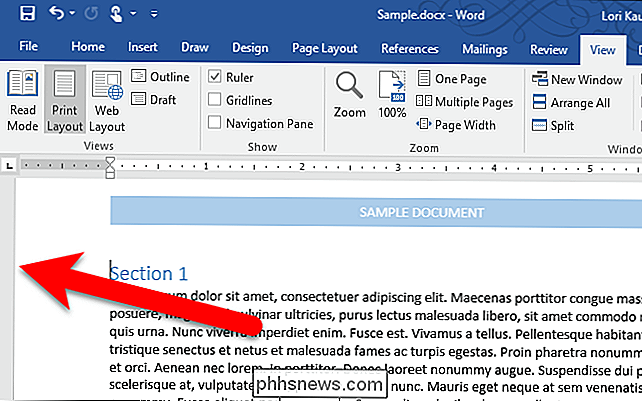
Jak rychle zobrazovat nebo skrýt pásku v Office 2013 Pokud je políčko "Pravítko" v sekci Zobrazit na kartě Zobrazení nezaškrtnuto, ani pravítko se nezobrazí, bez ohledu na to, zda máte svislé pravítko povolené.
Rovněž můžete skrýt pásku v aplikaci Word, abyste uvolnili více místa v dokumentu.

Průvodce správcem úloh systému Windows 10 - část III
V části I této série jsme přešli na kartě Procesy, podrobnosti a služby Správce úloh v systému Windows 10 a v Části II jsme pokryli karty Výkonnost a Historie aplikací. V této poslední části budeme hovořit o kartách Startup a Uživatelé.Uvedení do provozu Jednou z nejdůležitějších záložek v Správci úloh systému Windows 10 je karta Po spuštění. Ve starších verzích systému Windows

Jak se připojit k serverům FTP v systému Windows (bez extra softwaru)
Pokud potřebujete přístup k FTP serveru, můžete nainstalovat vyhrazené FTP klienty s mnoha funkcemi - nutně musí. Samotný systém Windows nabízí několik způsobů připojení k serveru FTP, který vám umožňuje stahovat a nahrát soubory v ostrém úhlu. Přístup k FTP serverům v Průzkumníku souborů Správce souborů systému Windows známý jako Průzkumník souborů v systému Windows 10 a 8 a Průzkumník Windows v systému Windows 7 - umožňuje připojit se k serverům FTP.



